Similar presentations:
Язык программирования. Работа с файлами (txt, docx, xlsx) Python. Лекция 7
1. Язык программирования
Лекция № 7. Работа с файлами (txt, docx, xlsx) PythonЕвгений Сергеевич Чухланцев
2.
3.
4.
5.
6.
7.
8.
9.
10.
11.
Как читать и редактировать Excel файлы при помощи openpyxlНапример, в книге с данными, которые вы пытаетесь получить на Python, есть следующие листы:
12.
# Import `load_workbook` module from `openpyxl`from openpyxl import load_workbook
# Load in the workbook
wb = load_workbook('./test.xlsx')
# Get sheet names
Функция load_workbook () принимает имя
файла в качестве аргумента и
возвращает объект рабочей книги,
который представляет файл. Это можно
проверить запуском type (wb).
print(wb.get_sheet_names())
# Get a sheet by name
sheet = wb.get_sheet_by_name('Sheet3')
# Print the sheet title
sheet.title
# Get currently active sheet
anotherSheet = wb.active
# Check `anotherSheet`
anotherSheet
Фрагмент кода возвращает имена листов
книги, загруженной в Python. Вы можете
использовать эту информацию для
получения отдельных листов книги.
Также вы можете проверить, какой лист
активен в настоящий момент с помощью
wb.active.
13.
# Retrieve the value of a certain cellsheet['A1'].value
# Select element 'B2' of your sheet
c = sheet ['B2']
# Retrieve the row number of your element
c.row
# Retrieve the column letter of your element
На первый взгляд, с этими объектами
Worksheet мало что можно сделать.
Однако, можно извлекать значения из
определенных ячеек на листе книги,
используя квадратные скобки [], к
которым нужно передавать точную
ячейку, из которой вы хотите получить
значение.
c.column
# Retrieve the coordinates of the cell
c.coordinate
Атрибут row вернет 2;
Добавление атрибута column к “С” даст вам «B»;
coordinate вернет «B2».
14.
Вы также можете получить значения ячеек с помощью функции cell ().Передайте аргументы row и column, добавьте значения к этим аргументам,
которые соответствуют значениям ячейки, которые вы хотите получить, и,
конечно же, не забудьте добавить атрибут value
# Retrieve cell value
sheet.cell (row=1, column=2).value
# Print out values in column 2
for i in range(1, 4): print (i, sheet.cell (row=i, column=2).value)
15.
Например, вы хотите сосредоточиться на области, находящейся между «A1» и«C3», где первый указывает левый верхний угол, а второй — правый нижний
угол области, на которой вы хотите сфокусироваться. Эта область будет так
называемой cellObj, которую вы видите в первой строке кода ниже.
('A1', u'M')
# Print row per row
('B1', u'N')
for cellObj in sheet['A1':'C3']:
('C1', u'O')
for cell in cellObj:
print(cells.coordinate, cells.value)
print('--- END ---')
--- END --('A2', 10L)
('B2', 11L)
('C2', 12L)
--- END ---
('A3', 14L)
('B3', 15L)
('C3', 16L)
--- END ---
16.
Чтение и форматирование Excel файлов xlrd# Import `xlrd`
import xlrd
# Open a workbook
workbook = xlrd.open_workbook('example.xls')
# Loads only current sheets to memory
workbook = xlrd.open_workbook('example.xls', on_demand = True)
Если вы не хотите рассматривать всю книгу, можно использовать такие функции, как sheet_by_name ()
или sheet_by_index (), чтобы извлекать листы, которые необходимо использовать в анализе
# Load a specific sheet by name
worksheet = workbook.sheet_by_name('Sheet1')
# Load a specific sheet by index
worksheet = workbook.sheet_by_index(0)
# Retrieve the value from cell at indices (0,0)
sheet.cell(0, 0).value
17.
Когда вы вручную хотите записать в файл, это будет выглядеть так:# Import `xlwt`
import xlwt
# Initialize a workbook
book = xlwt.Workbook(encoding="utf-8")
# Add a sheet to the workbook
sheet1 = book.add_sheet("Python Sheet 1")
# Write to the sheet of the workbook
sheet1.write(0, 0, "This is the First Cell of the First Sheet")
# Save the workbook
book.save("spreadsheet.xls")
18.
Запись в файл (автоматический режим), это будет выглядеть так:# Initialize a workbook
book = xlwt.Workbook()
# Add a sheet to the workbook
sheet1 = book.add_sheet("Sheet1")
# The data
cols = ["A", "B", "C", "D", "E"] txt = [0,1,2,3,4]
# Loop over the rows and columns and fill in the values
for num in range(5):
row = sheet1.row(num)
for index, col in enumerate(cols):
value = txt[index] + num row.write(index, value)
# Save the result
book.save("test.xls")
19.
20. Спасибо за внимание !
Домашнее заданиеПродолжаем читать книгу: Лутц М. “Изучаем Python" (4-е издание,
в 2-х томах) (2011, PDF) !
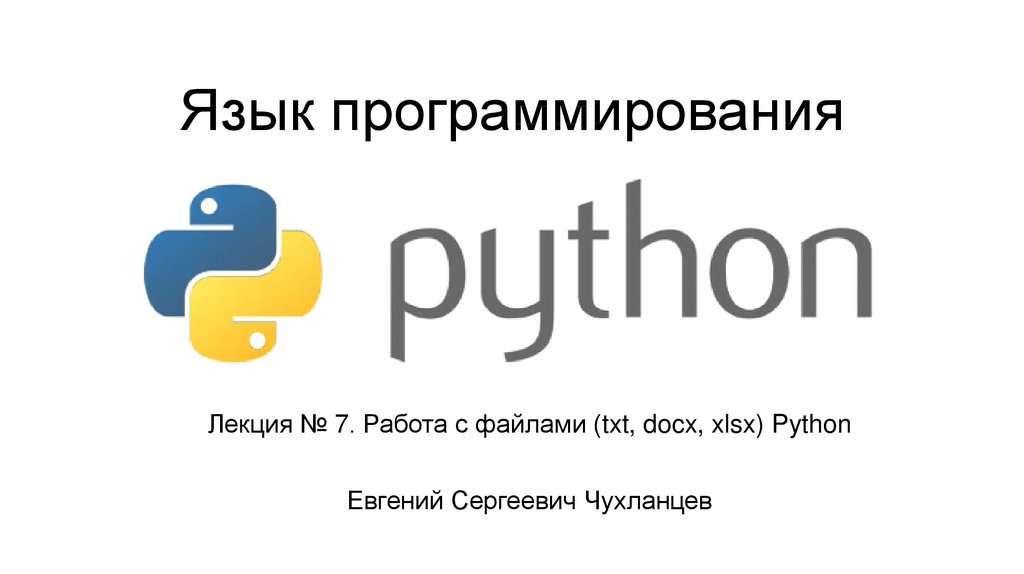

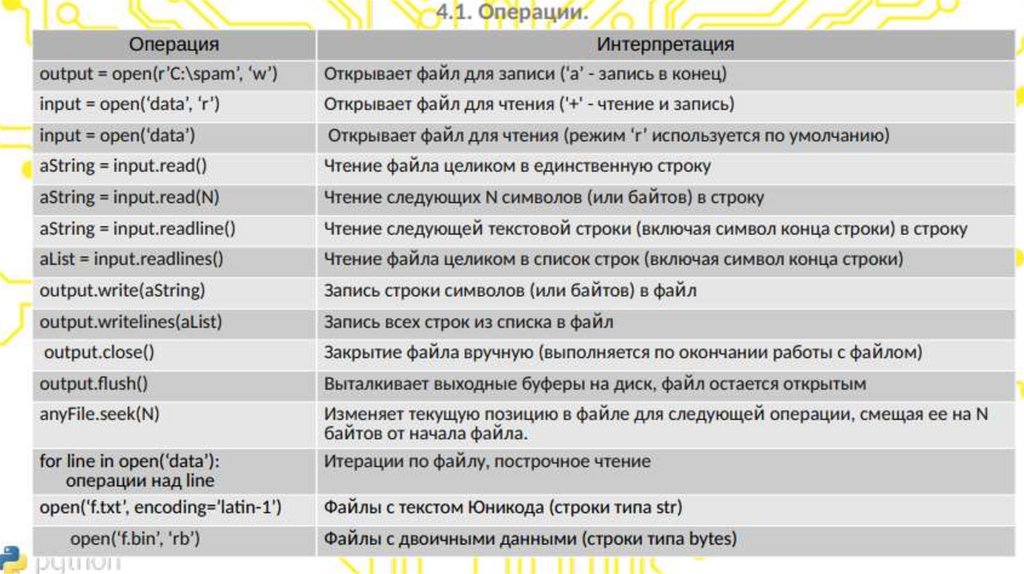
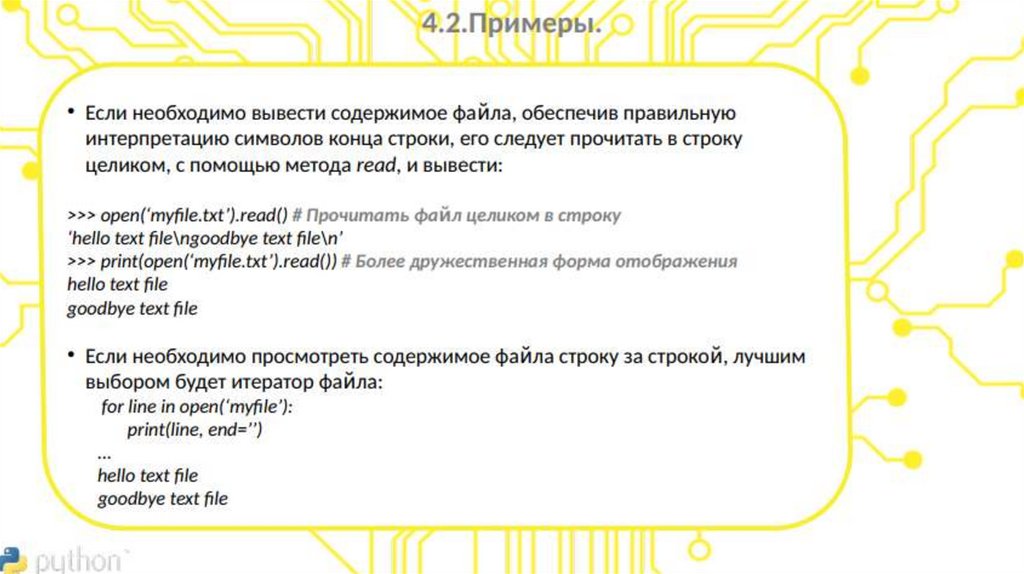

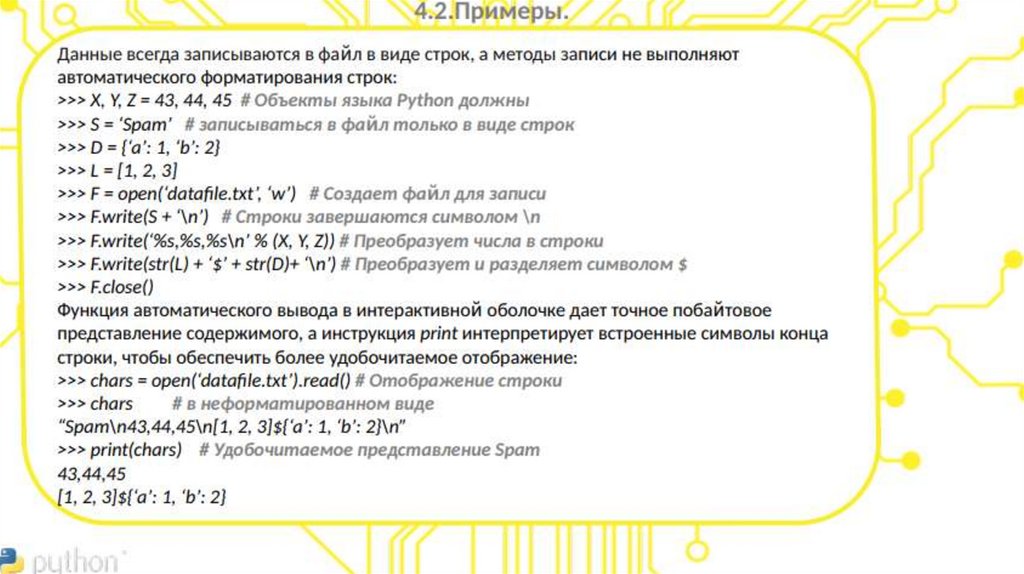
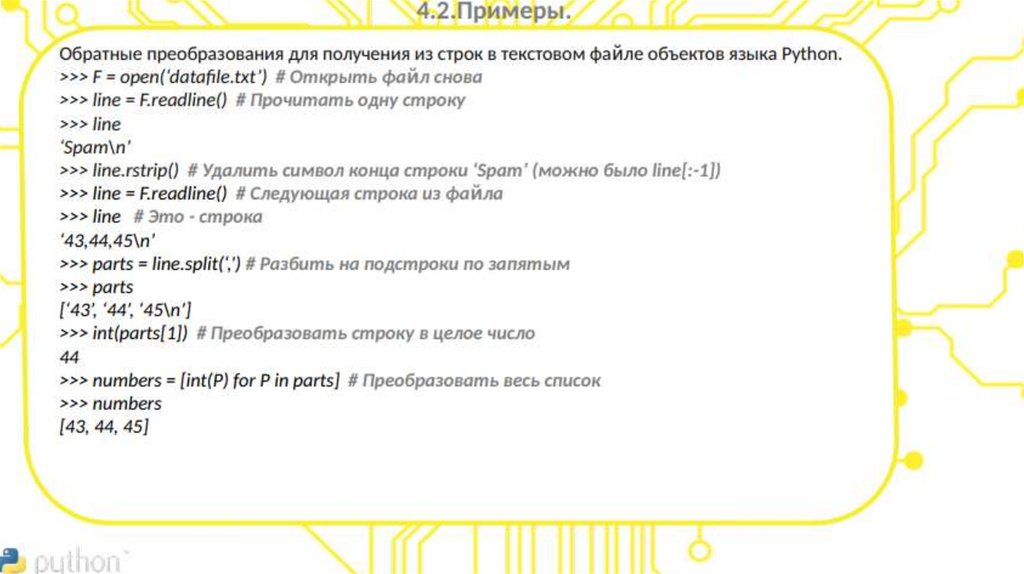
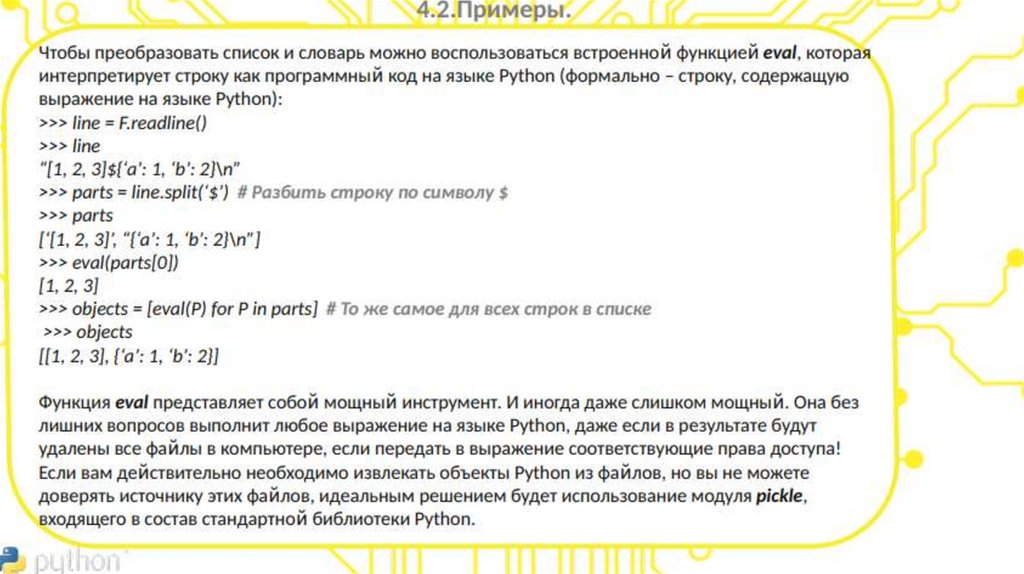

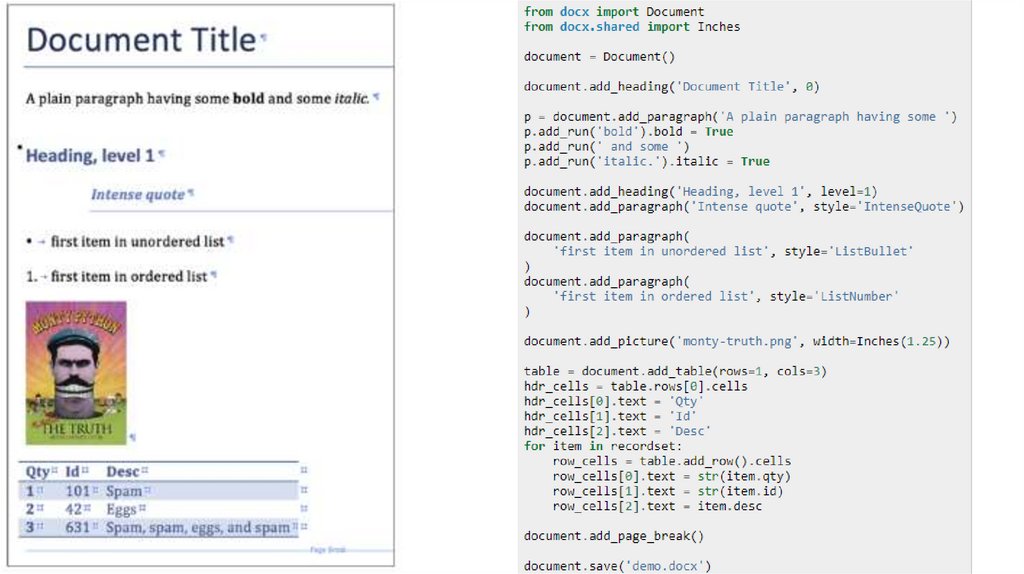

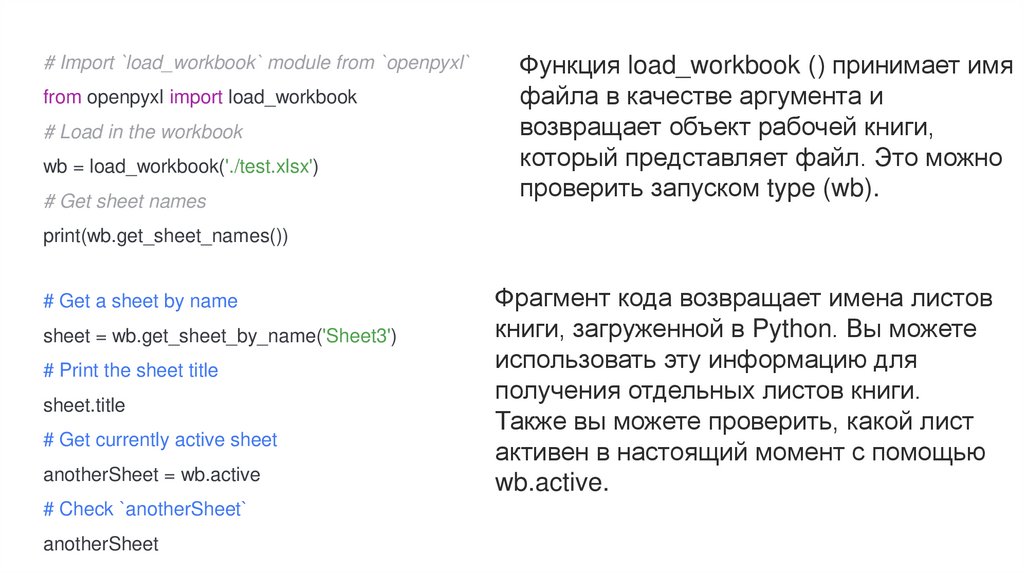

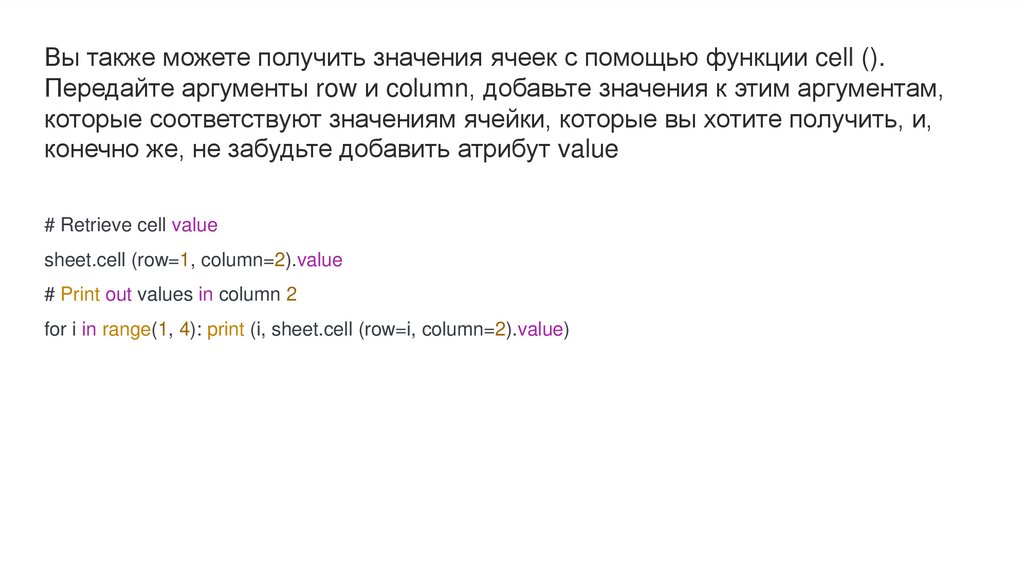
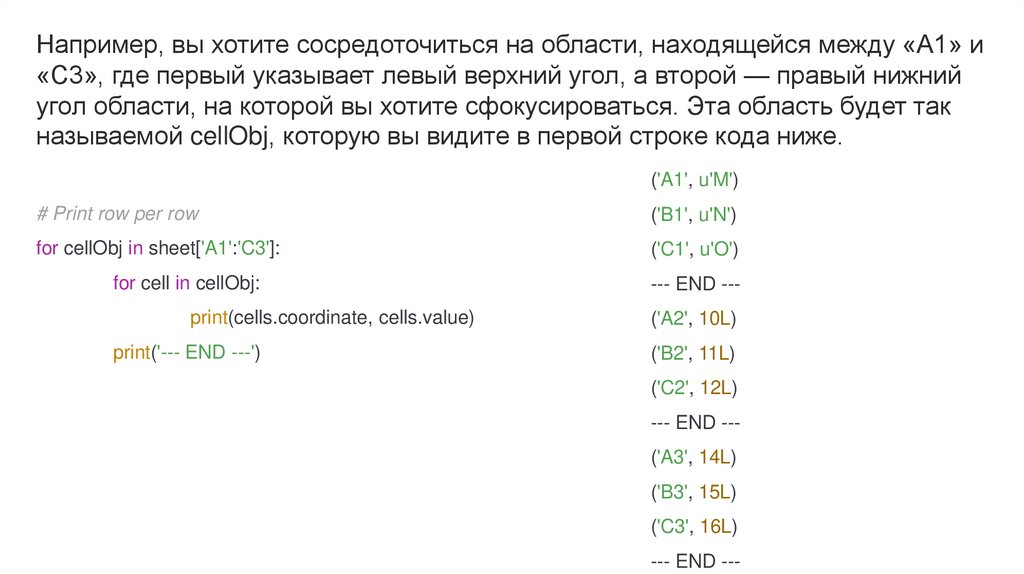
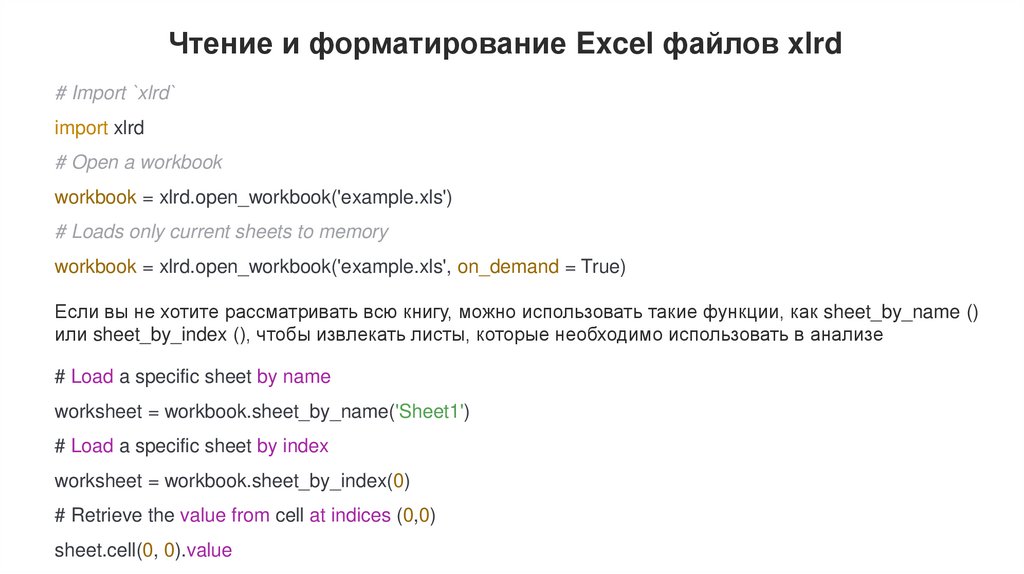
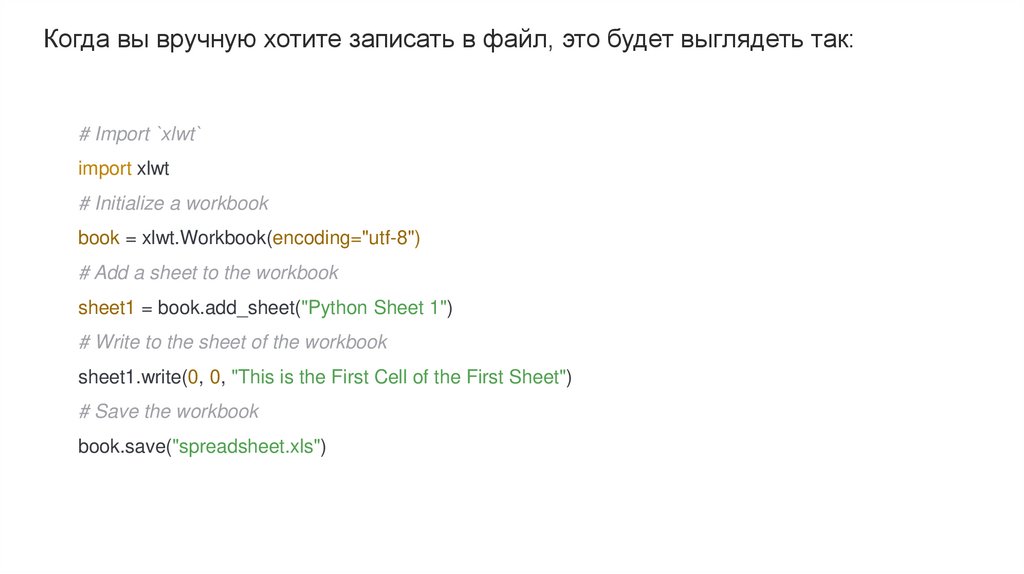
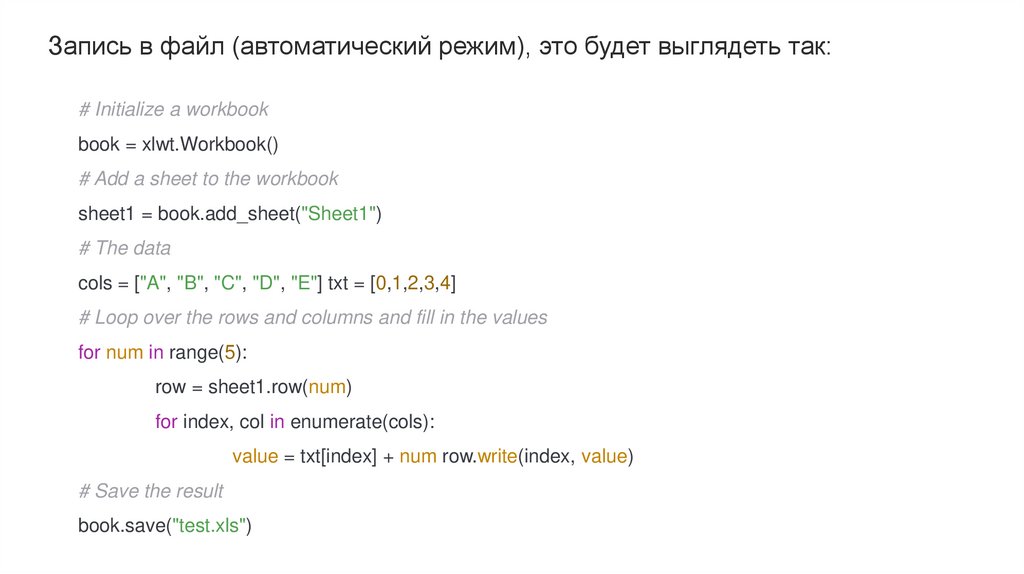


 programming
programming








